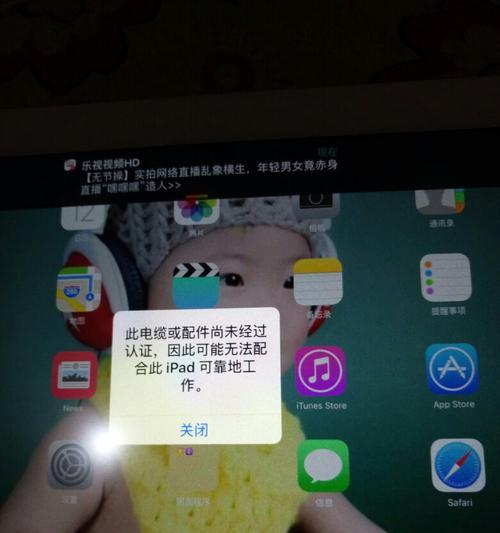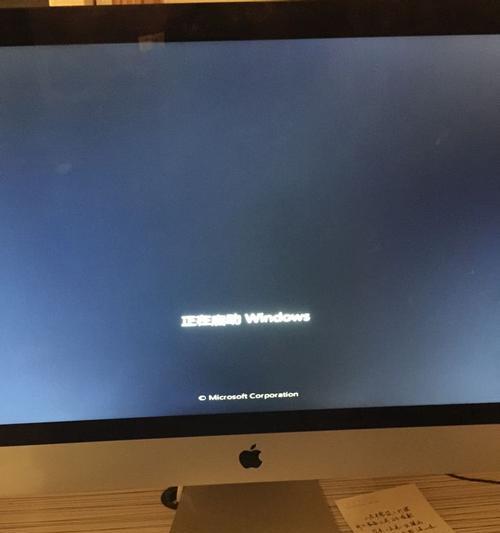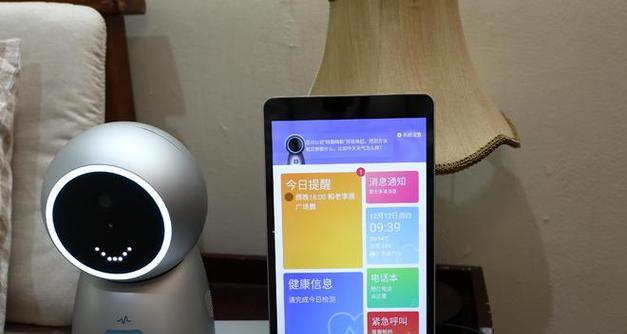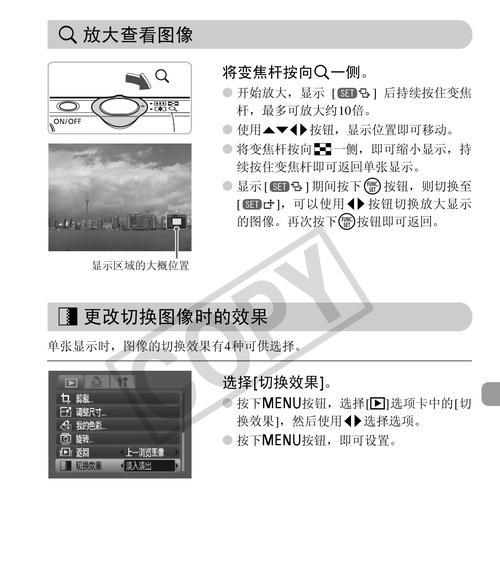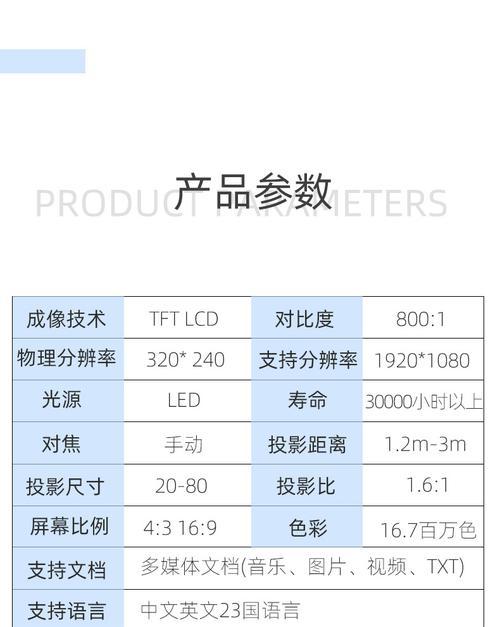在使用苹果电脑时,屏幕突然变红的情况可能会让许多用户感到困惑和不安。这种现象可能是由多种原因造成的,幸好大多数情况下都是可以解决的。本文将深入探讨导致苹果电脑屏幕变红的原因,并提供详细的操作步骤和解决方案,帮助用户快速恢复正常显示。
硬件故障排除
色彩配置损坏
有时色彩配置文件被损坏或配置不当,可能会导致屏幕显示异常。首先检查色彩配置文件是否正常:
1.打开“系统偏好设置”。
2.点击“显示器”。
3.选择“颜色”标签。
4.点击“Calibrate”进行色彩校准,或者尝试还原色彩配置到默认设置。
连接线问题
如果是外接显示器出现红色屏幕,检查连接线是否松动或损坏:
1.确保连接线牢固地连接到电脑和显示器。
2.尝试更换一根新的连接线。
3.若使用转接器,请确保转接器兼容且工作正常。
显示器硬件故障
如果是内置屏幕或外接显示器本身的问题,需要检查硬件是否损坏:
1.将显示器连接到另一台电脑上,以确定是否为显示器硬件问题。
2.如果是内置屏幕问题,建议联系苹果官方技术支持。
软件设置和更新
软件冲突
最近安装的软件可能会引起显示问题:
1.重启电脑进入安全模式(开机时按住Shift键)。
2.从安全模式下删除可能导致问题的软件。
3.重启电脑并检查屏幕是否恢复正常。
操作系统更新
确保您的macOS是最新版本,系统更新可能包含显示方面的修复:
1.打开“系统偏好设置”。
2.点击“软件更新”,并安装所有可用更新。
3.如果问题依旧,尝试重置NVRAM或PRAM(不同型号的操作略有差异)。
硬件故障解决步骤
视频卡问题
苹果笔记本电脑的视频卡发生故障可能会导致显示问题:
1.尝试连接外部显示器以查看问题是否依然存在。
2.如果外接显示器显示正常,可能是内置显示屏或视频卡故障。
3.联系苹果官方技术支持或授权维修点进行检查和维修。
电池老化或损坏
在某些情况下,老化的电池也会引起显示问题:
1.连接电源适配器,检查屏幕是否恢复正常。
2.如果问题解决,请尽快更换电池。
苹果电脑屏幕突然变红可能是由多种因素引起的,包括硬件故障、色彩配置问题、软件冲突、操作系统未更新等。解决此问题的关键在于逐一排查可能的原因并进行相应的处理。对于大多数用户而言,通过软件设置调整或系统更新就能解决问题。如果怀疑是硬件问题,建议及时联系苹果官方技术支持以获取专业帮助。通过本文提供的详细步骤和解决方案,您应该能够迅速有效地解决屏幕变红的问题。